Instagram se ha convertido en una de las plataformas de fotos más populares del mundo. Y aunque puedes poner un “me gusta” o marcar una foto para volver a verla más tarde, no hay forma de descargarla en la computadora o dispositivo directamente desde Instagram. Por ello, en esta guía ofrecemos diferentes alternativas para descargar fotos de Instagram.
Así, si borraste accidentalmente una foto de la Torre Eiffel de tus vacaciones en París, podrás recuperarla si la subiste a la red social. O puede que una foto te haya quedado muy bien con los filtros de Instagram y la quieres tener también tu ordenador de escritorio.
Además, que no haya un botón de descarga no significa que no puedas hacerlo. Así que hemos seleccionado las mejores maneras para descargar fotos de Instagram. Algunos métodos son más fáciles, mientras que otros requieren un poco más de tiempo, pero todos son relativamente indoloros.
Nota: respeta las fotos de otros usuarios. Descargar una foto para el disfrute personal es una cosa, pero si tienes la intención de volver a publicar o utilizar de otra manera, obtén primero el permiso de los propietarios. Instagram tiene una sección detallada sobre los derechos de autor.
CÓMO MARCAR FOTOGRAFÍAS EN INSTAGRAM
A principios de este año, Instagram agregó la capacidad de organizar las publicaciones guardadas. Con la función de marcador, puedes guardar las fotos que desees recordar o ver más tarde. Esta característica hace que tus Instagram favoritos sean de fácil acceso, pero a diferencia de descargarlos, aún necesitarás una conexión a Internet o señal de teléfono inteligente.
Paso 1: Debajo de la imagen que desees guardar, toca el icono de marcador de la derecha.
Paso 2: La foto ahora está guardada, pero si deseas organizar tus fotos de Instagram guardadas, toca «Guardar en colecciones». Haz clic en el ícono más para crear tu propia colección.
Paso 3: Para ver, editar u organizar tus grabaciones de Instagram, ves a tu perfil y toca el icono de marcador sobre tus imágenes. Desde aquí, podrás tocar el icono más para agregar nuevas colecciones o mover algo a una nueva colección.
DESCARGAR IMÁGENES EN WINDOWS Y MACOS
DownloadGram
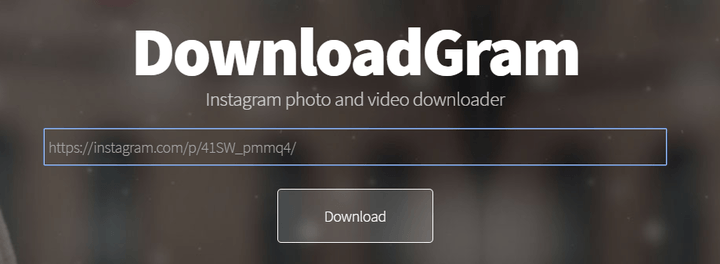
Paso 1: Ir al sitio web de Instagram.
Paso 2: Encontrar la imagen de Instagram que deseas guardar y hacer clic en el contador de tiempo de la esquina superior derecha.
Paso 3: Copia la URL de la foto desde tu navegador.
Paso 4: Ves al sitio web de DownloadGram.
Paso 5: Introduce la URL de la foto.
Paso 6: Haz clic en el botón Descargar. A continuación, haga clic en el botón Descargar imagen resultante para guardar la foto.
4K Stogram
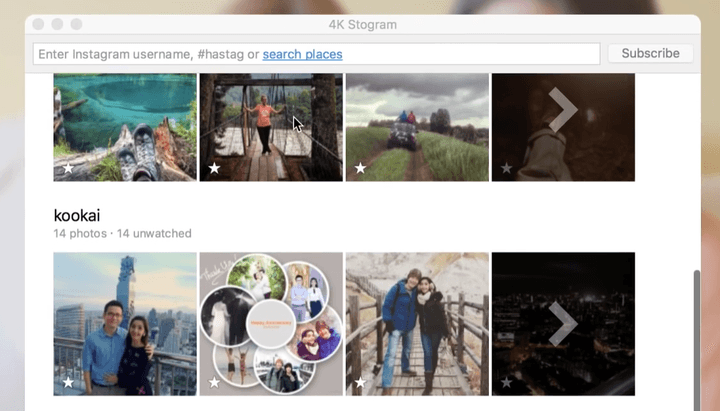
Paso 1: Descarga 4K Stogram en tu computadora.
Paso 2: Después de la instalación, abre el programa e inserta un nombre de usuario de Instagram, hashtag o incluso una ubicación en la barra de búsquedas.
Paso 3: Haz clic en Suscribirse.
Paso 4: Todas las fotos y vídeos comenzarán a descargarse automáticamente a una carpeta de tu computadora. Una vez hecho esto, podrás localizar los archivos y configurarlos desde el panel de preferencias de la aplicación.
Paso 5: Para poder hacer esto por un número ilimitado de perfiles, tendrás que comprar una licencia por $ 10 dólares.
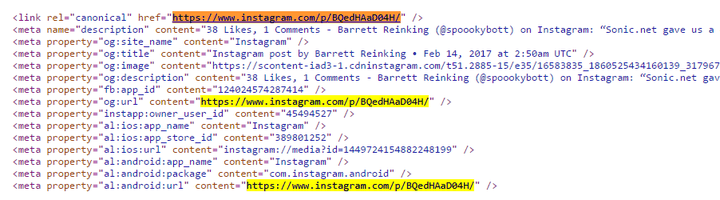
Paso 1: Visita el sitio web de Instagram.
Paso 2: Encuentra la foto de Instagram que deseas guardar y haz clic en el contador de tiempo de la esquina superior derecha.
Paso 3: Copia la URL de la foto desde tu navegador.
Paso 4: Haz clic con el botón derecho del ratón o con el botón control (ctrl) haz en la foto y, a continuación, elige “Ver origen o fuente de la página”.
Paso 5: Haz clic en ctrl + F o comando + F para abrir la barra de búsqueda. A continuación, ingresa la URL de la foto de Instagram.
Paso 6: Localiza la sección “meta property”. Aquí, verás una línea de código que comienza con <meta property = «og: image».
Paso 7: Copia el enlace que sigue hasta que veas una extensión de foto común, específicamente JPG o PNG.
Paso 8: Pega el enlace en tu navegador y presiona Enter.
Paso 9: Te llevará a una página sólo con la foto. Ahora, haz clic con el botón derecho del ratón o pulsa la tecla Ctrl y haz clic en la imagen y selecciona Guardar imagen para guardar la foto.
DESCARGAR IMÁGENES EN IOS
Programa de descarga de vídeo y foto para Instagram
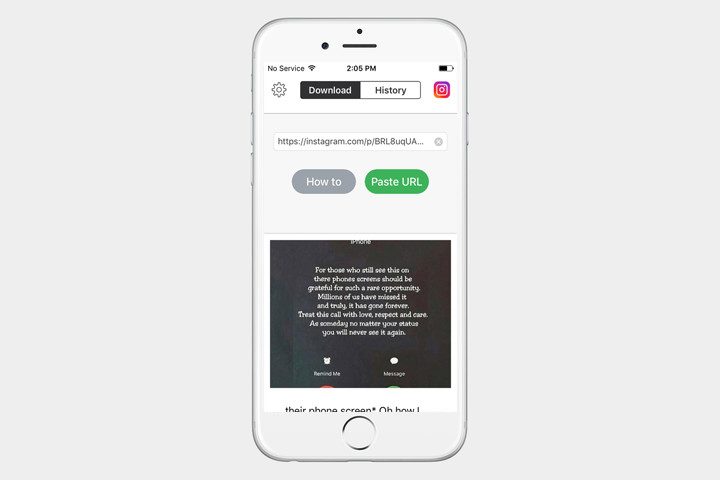
Paso 1: Descarga la aplicación de Apple App Store.
Paso 2: Asegúrate de que la aplicación Instagram ya está conectada a su cuenta (o la cuenta desde la que deseas guardar la foto).
Paso 3: Inicia la aplicación bautizada como «InstaGet«.
Paso 4: Toca el logotipo Instagram pequeño que aparece la esquina superior derecha y busca la foto que deseas descargar.
Paso 5: Accede al botón Opción de la esquina superior derecha de la foto.
Paso 6: Selecciona Copiar URL Compartida (Copy Share URL) para descargar la foto en el carrete (camera roll).
DESCARGAR IMÁGENES EN ANDROID
Instasave
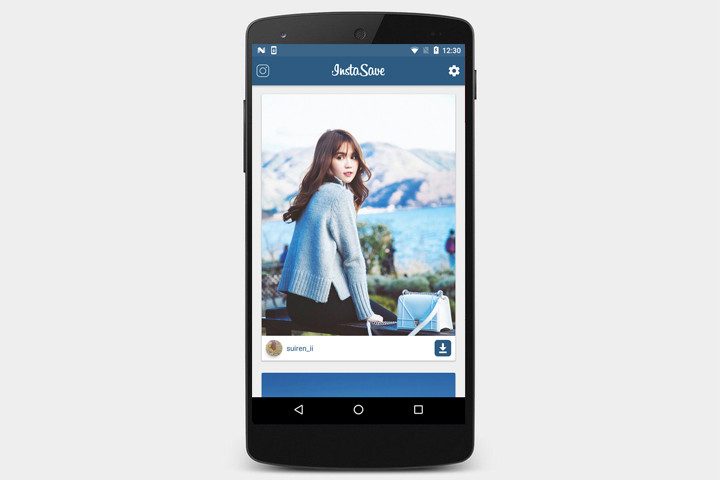
Paso 1: Descarga la aplicación de Google Play Store.
Paso 2: Inicia la aplicación y cambia o alterna el control deslizante debajo del logotipo de Instagram.
Paso 3: Abre Instagram y localiza la foto que deseas descargar.
Paso 4: Toca el botón Opción que aparece en la esquina superior derecha de la foto.
Paso 5: Selecciona Copiar URL Compartida para descargar la foto.



